วิธีสร้างเรื่องราวใน Facebook

การสร้างเรื่องราวใน Facebook สามารถสนุกสนานมาก นี่คือวิธีการที่คุณสามารถสร้างเรื่องราวบนอุปกรณ์ Android และคอมพิวเตอร์ของคุณได้.
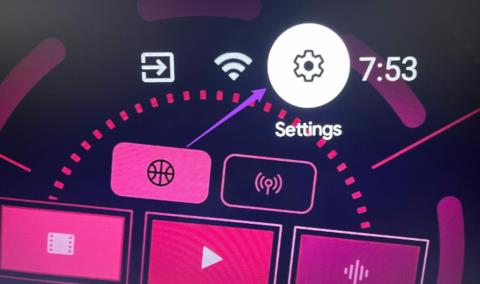
ในตอนนี้ Android TV หลายรุ่นจะมาพร้อมกับแอป Netflix ที่ติดตั้งไว้ล่วงหน้าแล้ว แต่คุณสามารถดาวน์โหลดได้เสมอโดยใช้ Play Store บน Android TV ของคุณ คุณสามารถสลับไปรับชมเนื้อหา 4K บน Android TV ของคุณได้ หากNetflix ไม่ได้เล่นเป็น 4K บนพีซี Windows 11 ของคุณ

แต่ผู้ใช้บางคนบ่นว่าแอป Netflix หยุดแสดงใน Play Store บน Android TV ซึ่งจะเป็นการจำกัดไม่ให้ดาวน์โหลดแอปหากไม่ได้ติดตั้งไว้ล่วงหน้าใน Android TV หากคุณประสบปัญหาเดียวกัน โพสต์นี้จะแชร์วิธีแก้ปัญหาเมื่อแอป Netflix ไม่แสดงใน Play Store บน Android TV ของคุณ
แคชของ Google Play Store จะบันทึกข้อมูลและการตั้งค่าทั้งหมดของคุณบน Android TV ของคุณ หากไม่พบ Netflix ใน Play Store บน Android TV ให้ลองล้างแคชของ Play Store การดำเนินการนี้จะลบข้อมูล Play Store ทั้งหมดออกจาก Android TV และคุณจะต้องลงชื่อเข้าใช้บัญชี Google ของคุณอีกครั้ง
ขั้นตอนที่ 1:เปิดการตั้งค่าบน Android TV ของคุณ

ขั้นตอนที่ 2:เลื่อนลงและเลือกแอพ

ขั้นตอนที่ 3:เลือกแสดงแอปทั้งหมด

ขั้นตอนที่ 4:เลื่อนลงและเลือก Google Play Store

ขั้นตอนที่ 5:เลือกล้างแคช

ขั้นตอนที่ 6:กดตกลงเพื่อยืนยัน
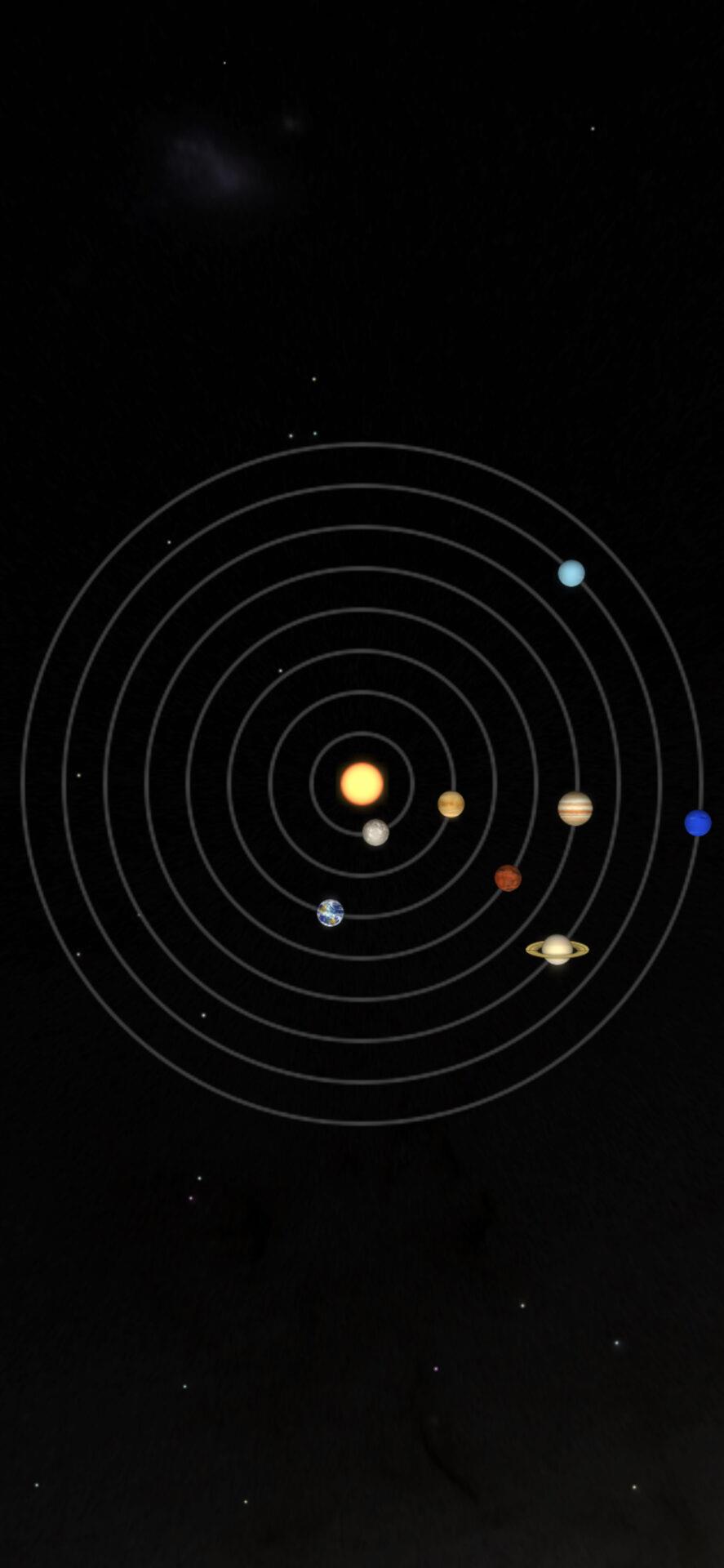
ขั้นตอนที่ 7:ปิดการตั้งค่าและเปิด Play Store เพื่อตรวจสอบว่าปัญหาได้รับการแก้ไขหรือไม่

หากคุณใช้ Android TV รุ่นเก่า Android TV ของคุณอาจไม่รองรับ Netflix คุณสามารถไปที่หน้าการสนับสนุนผลิตภัณฑ์ของผู้ผลิต Android TV ของคุณและตรวจสอบสิ่งเดียวกันได้ คุณสามารถอัปเกรดเป็นประสบการณ์ Android TV ที่ดีขึ้นได้ด้วยการลงทุนใน Chromecast ที่มี Google TV มันจะมอบประสบการณ์ Android สต็อกที่สะอาดตาและยังรองรับ Netflix

หากไม่มีแอป Netflix ใน Play Store บน Android TV คุณสามารถลองบังคับออกและเปิด Play Store ขึ้นมาใหม่ได้ นี่จะเป็นการเริ่มต้นใหม่ โดยเฉพาะอย่างยิ่งหากทำงานอยู่เบื้องหลังมาระยะหนึ่งแล้ว วิธีแก้ปัญหาพื้นฐานแต่มีประสิทธิภาพนี้ใช้งานได้ทุกครั้งที่แอปเริ่มทำงานผิดปกติบน Android TV ของคุณ
ขั้นตอนที่ 1:เปิดการตั้งค่าบน Android TV ของคุณ

ขั้นตอนที่ 2:เลื่อนลงและเลือกแอพ

ขั้นตอนที่ 3:เลือกแสดงแอปทั้งหมด

ขั้นตอนที่ 4:เลื่อนลงและเปิด Google Play Store

ขั้นตอนที่ 5:เลื่อนลงและเลือก บังคับออก

ขั้นตอนที่ 6:เลือกตกลงเพื่อยืนยัน

ขั้นตอนที่ 7:ปิดการตั้งค่าแล้วเปิด Play Store อีกครั้งเพื่อตรวจสอบว่าปัญหาได้รับการแก้ไขหรือไม่

เช่นเดียวกับอุปกรณ์อื่นๆ คุณสามารถรีเซ็ต Android TV ได้หากประสบปัญหาเกี่ยวกับซอฟต์แวร์หรือแอป ข้อแม้เดียวคือคุณจะต้องลงชื่อเข้าใช้บัญชี Google ของคุณอีกครั้งและติดตั้งแอปทั้งหมดใหม่ แต่นี่เป็นวิธีแก้ปัญหาที่มีประสิทธิภาพหากแอป Netflix หายไปจาก Play Store บน Android TV ของคุณ คุณสามารถอ่านโพสต์ของเราเพื่อเรียนรู้วิธีการรีเซ็ต Android TV ของคุณ หลังจากนั้น ให้ตั้งค่า Android TV ให้เสร็จสิ้นและตรวจสอบว่าคุณสามารถดาวน์โหลด Netflix จาก Play Store ได้หรือไม่
นี่เป็นทางเลือกสุดท้ายหากแอป Netflix ยังไม่แสดงใน Play Store บน Android TV ของคุณ คุณสามารถติดตั้งระบบปฏิบัติการ Android TV เวอร์ชันล่าสุดเพื่อให้แน่ใจว่าไม่มีข้อบกพร่องหรือข้อบกพร่อง ต่อไปนี้เป็นวิธีดำเนินการ
ขั้นตอนที่ 1:เปิดการตั้งค่าบน Android TV ของคุณ

ขั้นตอนที่ 2:เลื่อนลงและเลือกการตั้งค่าอุปกรณ์

ขั้นตอนที่ 3:เลือกเกี่ยวกับ

ขั้นตอนที่ 4:เลือกการอัปเดตระบบ

ขั้นตอนที่ 5:หากมีการอัปเดต ให้ดาวน์โหลดและติดตั้ง
ขั้นตอนที่ 6:หลังจากการติดตั้งเสร็จสมบูรณ์ ให้เปิด Play Store และตรวจสอบว่าคุณสามารถดาวน์โหลดแอป Netflix ได้หรือไม่

วิธีแก้ปัญหาเหล่านี้จะช่วยคุณแก้ไขปัญหา Netflix ที่ไม่แสดงใน Play Store บน Android TV ของคุณ หากคุณใช้แผน Netflix Premium คุณสามารถเพลิดเพลินกับระบบเสียง Dolby Atmos ได้หากคุณมีการตั้งค่าที่จำเป็นที่บ้าน แต่ในกรณีที่คุณประสบปัญหาใด ๆ ในเรื่องนี้ คุณสามารถดูโพสต์ของเราเพื่อแนะนำการแก้ไขที่ดีที่สุดสำหรับDolby Atmos ที่ไม่ทำงานบน Netflix บน Android TV
การสร้างเรื่องราวใน Facebook สามารถสนุกสนานมาก นี่คือวิธีการที่คุณสามารถสร้างเรื่องราวบนอุปกรณ์ Android และคอมพิวเตอร์ของคุณได้.
เรียนรู้วิธีปิดเสียงวิดีโอที่กวนใจใน Google Chrome และ Mozilla Firefox ด้วยบทแนะนำนี้.
แก้ปัญหาเมื่อ Samsung Galaxy Tab S8 ติดอยู่บนหน้าจอสีดำและไม่เปิดใช้งาน.
บทแนะนำที่แสดงวิธีการสองวิธีในการป้องกันแอพจากการเริ่มต้นใช้งานบนอุปกรณ์ Android ของคุณเป็นการถาวร.
บทแนะนำนี้จะแสดงวิธีการส่งต่อข้อความจากอุปกรณ์ Android โดยใช้แอป Google Messaging.
คุณมี Amazon Fire และต้องการติดตั้ง Google Chrome บนมันหรือไม่? เรียนรู้วิธีติดตั้ง Google Chrome ผ่านไฟล์ APK บนอุปกรณ์ Kindle ของคุณ.
วิธีการเปิดหรือปิดฟีเจอร์การตรวจสอบการสะกดในระบบปฏิบัติการ Android.
สงสัยว่าคุณสามารถใช้ที่ชาร์จจากอุปกรณ์อื่นกับโทรศัพท์หรือแท็บเล็ตของคุณได้หรือไม่? บทความนี้มีคำตอบให้คุณ.
เมื่อซัมซุงเปิดตัวแท็บเล็ตเรือธงใหม่ มีหลายอย่างที่น่าตื่นเต้นเกี่ยวกับ Galaxy Tab S9, S9+ และ S9 Ultra
คุณชอบอ่าน eBook บนแท็บเล็ต Amazon Kindle Fire หรือไม่? เรียนรู้วิธีเพิ่มบันทึกและเน้นข้อความในหนังสือใน Kindle Fire.






